【8BitDoUltimate 2 レビュー】Switch 2対応!!高耐久TMRスティックとマクロで自動化にも最適なフラッグシップコントローラー

■最終更新日 2025年10月27日 by u-ta
こんにちは!ガジェットとゲームを愛するブログ「電脳ライフ」の管理人です。
待望の「Nintendo Switch 2」が発売されましたが、肝心の純正Proコントローラーが品薄で手に入らない…!
そんな中、サードパーティ製のフラッグシップモデルとして注目を集めているのが、この「8BitDo Ultimate 2 Bluetooth コントローラー」です。
高耐久の新型「TMRスティック」、便利な充電ドック、豊富な追加ボタン、そしてPCソフトを使ったマクロ対応…。
まさに”Ultimate”(究極)の名にふさわしいスペックを引っ提げて登場しました。
この記事では、Switch 2での使用をメインに、このコントローラーが本当に純正Proコンの代わりとなり得るのか、その接続方法から注目の機能、そして(私自身が確認した)マクロ機能の実力まで、忖度なしで徹底レビューします!
8BitDo Ultimate 2 Switch2コントローラー レビュー 開封の儀!同梱物をチェック
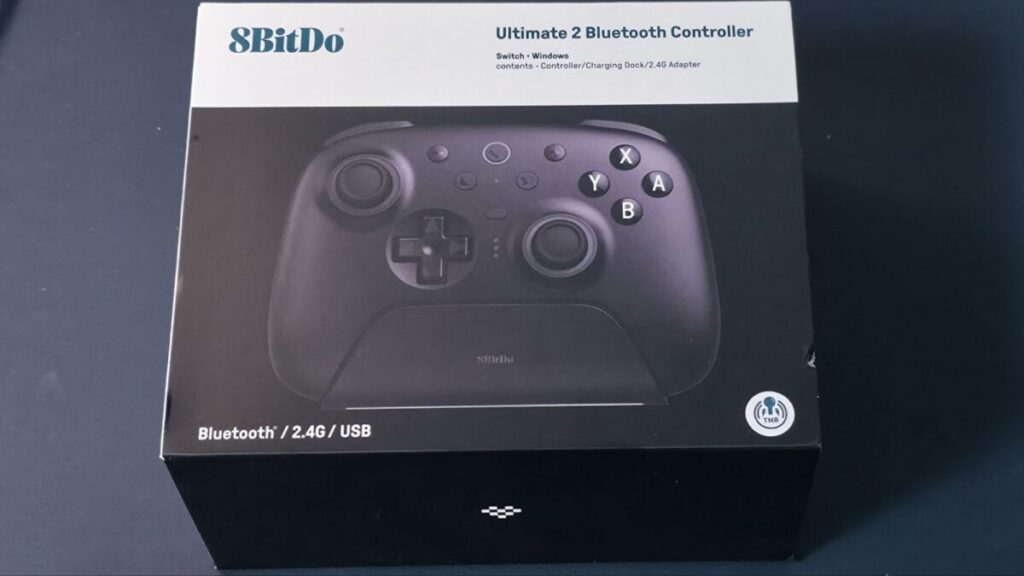
まず、パッケージからして高級感があります。フラッグシップモデルとしての気合を感じますね。
同梱物は以下の通りです。

- コントローラー本体
- 専用充電ドック
- 2.4Gワイヤレスドングル
- USB Type-C ケーブル
- 取扱説明書
この製品の大きな魅力である「充電ドック」が素晴らしい。

適度な重さがあり、安っぽさは皆無。
コントローラーを置くだけで充電が開始されます。2.4Gドングルはドックの底面に収納できるため、紛失の心配がないのも嬉しいポイントです。
8BitDo Ultimate 2 Switch2コントローラーの接続方法、ホームボタンでのスリープ復帰について
Switch2に接続するためのPCアプリでのファームウェア更新手順

Switch 2で本製品を快適に使うためには、購入後すぐにファームウェアの更新が必須です。これが一番の難関かもしれません。
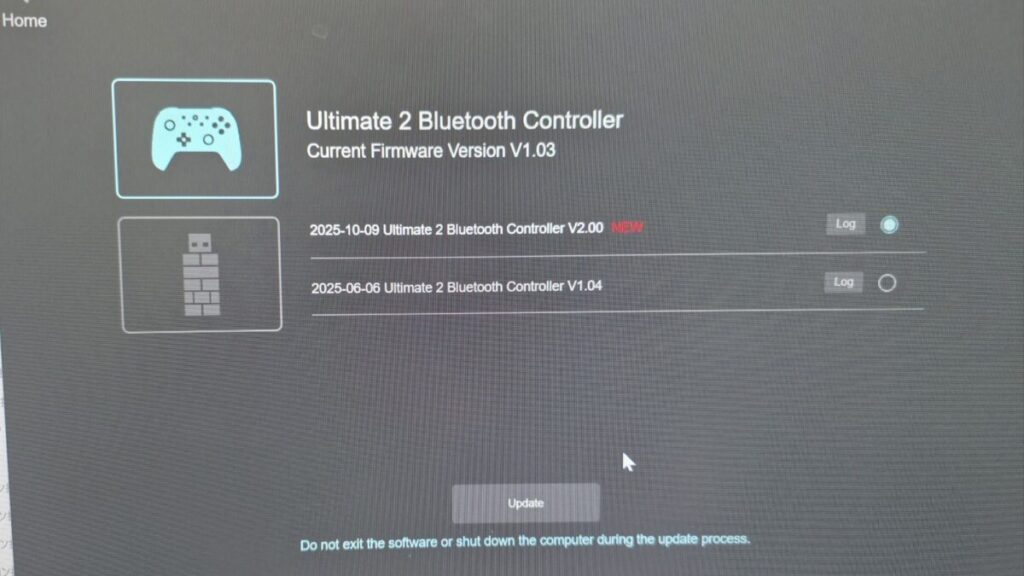
- PC(Windows推奨)に、「8BitDo Ultimate Software V2」という専用ソフトをインストールします。(※古いUpdaterソフトと間違えないよう注意)
- コントローラー本体と、2.4Gドングルを、それぞれPCにUSBケーブルで接続します。
- ソフトを起動し、画面の指示に従ってコントローラーとドングルの両方を最新バージョンにアップデートします。

口コミによると、Mac版のソフトウェアではコントローラーをうまく認識しない場合があるようです。Windows環境で行うのが最も確実です。
Switch、Switch2への接続方法

本製品は、背面のスイッチで「2.4G(PC/Windows用)」「Bluetooth(Switch/Switch 2用)」を切り替えます。
- Bluetooth接続 (Switch/Switch 2):背面のスイッチを「B」に合わせ、コントローラーのペアリングボタンを長押ししてSwitch本体に登録します。
- 2.4G接続 (Switch/Switch 2):背面のスイッチを「2.4G」に合わせ、ドック経由でドングルをSwitchドックに接続します。この際、Switch本体の設定で「コントローラーとアクセサリー」→「Proコントローラー有線通信」をONにする必要があります。口コミによれば、2.4G接続は遅延が少なく快適とのことです。
スリープ復帰はSwitchでは対応、Switch2では非対応
ここは純正Proコンとの大きな違いです。従来のSwitchでは、コントローラーを振る「Wake-on-Shake」機能でスリープ復帰が可能でした。
しかし、Nintendo Switch 2では、HOMEボタンによるスリープ解除(Wake Up)機能には対応していません。
これはBluetooth、2.4G、有線接続のいずれの方法でも同様です。スリープから復帰させる際は、本体側の電源ボタンを押す必要があります。
この利便性を重視する方は注意してください。
8BitDo Ultimate 2 Switch2コントローラー を使用レビュー
モダンでクールなデザイン、程よいサイズ、マットで滑りにくい素材感

デザインは非常にモダンで洗練されています。
スティック周りのRGBリングがアクセントになっており、ガジェット好きの心をくすぐります。本体はマットな質感で滑りにくく、高級感があります。
手が小さめの方でも持ちやすい程よいサイズ感で、グリップ感は良好です。
適度な重さ(248g)もあって手にしっくり馴染みます。

高耐久で高精度のTMRスティック、ABXYはswitch配列

本製品の最大のウリが、この「TMRジョイスティック」です。
ホール効果センサーとは異なる磁気センサー方式で、高感度・高精度に加え、物理的な摩耗がないため「ドリフト現象」が起きないとされています。長時間のプレイでも安心感があります。
ABXYボタンはSwitch標準配列。
十字キーは触覚(タクタイル)スイッチでカチカチとした押し心地ですが、口コミでは「下を押したつもりが左右に倒すと左右が入力される」といったテトリスでの使いにくさを指摘する声もあり、精密な十字キー操作には少しクセがあるかもしれません。
特筆すべきは追加ボタン。

背面に2つのパドルボタン、さらにL4/R4という追加バンパーが搭載されており、合計4つのボタンを自由に追加できます。
これは『FF14』のホットバー操作や『DbD』のスキルチェックなどで絶大な威力を発揮します。
また、トリガーは背面のスイッチ一つで、深い「線形(リニア)トリガー」と、浅い「触覚(タクタイル)トリガー」を瞬時に切り替え可能。
FPSやアクションで重宝します。
連射/連射ホールド、マクロにも対応でポケモンの自動化厳選、育成、金策に便利
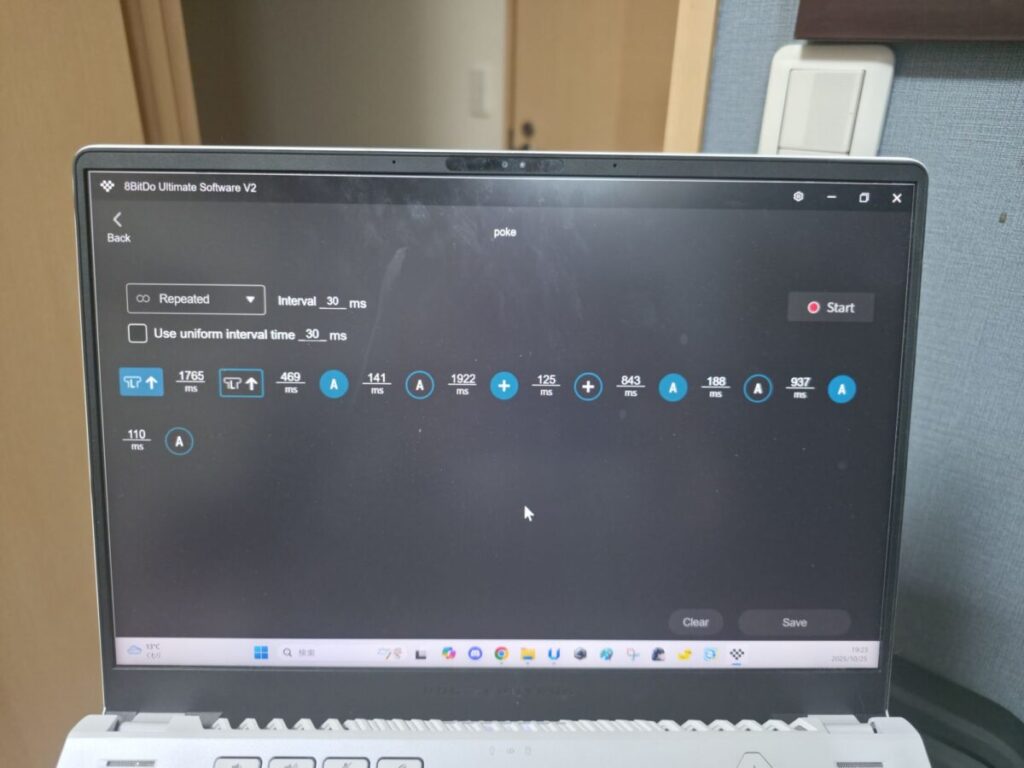
本製品はターボ(連射/連射ホールド)機能に加え、PCソフト「Ultimate Software V2」で詳細なマクロ設定に対応しています。
私自身がSwitch 2で確認したところ、このマクロ機能は問題なく動作しました!

これにより、『ポケモンZ-A』での自動レベル上げ、金策、色違い厳選といった単純作業を完全に自動化できます。
PCソフトで設定した複雑なマクロを背面の追加ボタンに割り当て、ボタン一つで起動できるため、効率化ツールとして非常に優秀です。
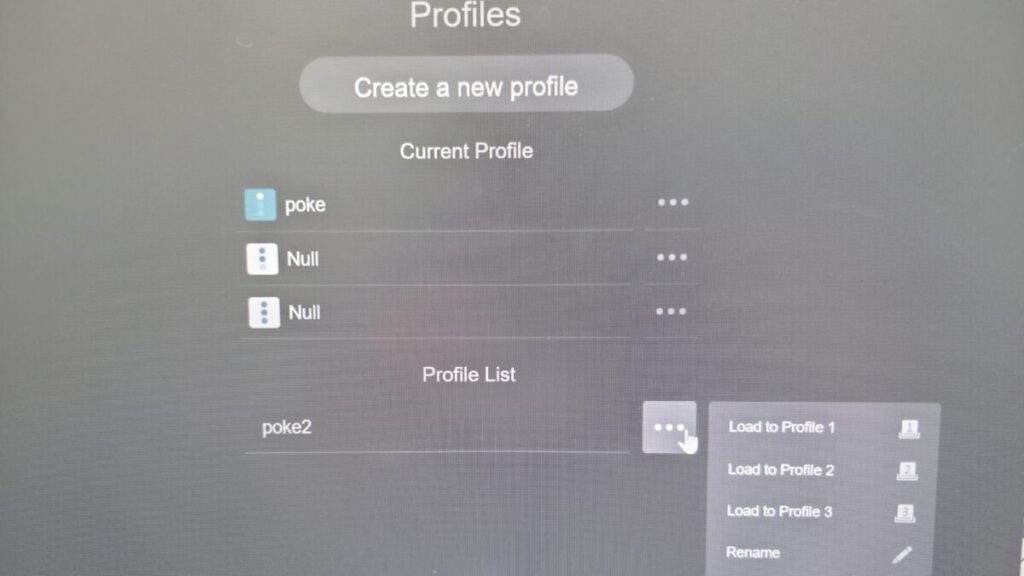
また、プロファイルを3つまで設定して、コントローラー側で素早く切り替えできるので複数のマクロを設定したい方に最適です。
①PCでUltimate Software V2を起動した状態で、コントローラーを有線で接続する
②Profilesをクリック
③Create a new profileをクリック
④名前を付けて保存(英字のみ)し、OKをクリック
⑤一覧から作成したProfileをクリック
⑥タブからMacrosをクリック
⑦特定のボタンをクリックし、マクロ起動ボタンを設定する(BackのPLやPRがおすすめ)
⑧Create a new macroをクリックし、名前を付けて保存(英字のみ)し、OKをクリック
⑨Srartをクリックし、マクロしたい操作を入力(例:ベンチならL↓入力Aボタン3回など)、Stopで停止
⑩single→Repeatedに設定を変更し、Saveをクリック
⑪作成したMacroの「…」をクリックし、Activateする
⑫Profilesをクリックし戻る
⑬先ほどマクロ設定したProfileを、「…」をクリックしLoad to Profile123をいずれか選択し、Current Profileに表示されたら設定完了
⑭ゲームに戻り、コントローラー中央部分横長楕円のプロファイルボタンを押し、マクロ起動ボタンを押したら自動化開始(PLやPR)
以前の口コミでは「Switchでは動かない」との情報もありましたが、ファームウェアのアップデート等で改善されたものと思われます。
ポケモン自動化を考えている方には朗報ですね!
充電台でいつでも満充電でプレイできる

これは本当に「最高」の一言です。プレイが終わったらドックに置く。これだけで常に満充電の状態が保たれます。
Proコンのように「いざ遊ぼうとしたら電池が切れてて有線で繋ぐ…」というストレスから完全に解放されます。
内蔵バッテリーも1000mAhと大容量で、最大25時間(BT接続時)とスタミナも十分です。見た目も良く、接続も安定する、文句なしの機能です。
スマホ含む幅広いデバイスで使用可能
公式ではSwitch/Switch 2とWindowsに対応しています。背面のスイッチで「B(Bluetooth)」と「2.4G」を切り替えるだけで、SwitchとPCを行き来できるのは非常に便利です。
また、Bluetooth接続により、AndroidやiOSといったスマートフォンでのゲームにも使用可能で、これ一台で多くのデバイスをカバーできます。
ジャイロ、振動にも対応
もちろん、Switch/Switch 2でのプレイに必須のモーションコントロール(ジャイロ)と振動機能も搭載しています。
口コミによれば、『スプラトゥーン3』を2.4G接続で遊んでも遅延は「ほぼ」感じないとのこと。ただし、「プレイ中に一瞬(1~2秒)モタつくことがある」という報告もあり、環境によっては不安定になる可能性もゼロではなさそうです。
そんな時はファームウェアアップデートや、ジャイロの調整を試してみましょう。
振動は標準的なもので、純正ProコンのHD振動には対応していません。
8BitDo Ultimate 2 Switch2コントローラーの口コミ・評判をチェック
私以外のユーザーの意見もまとめます。
良い口コミ・評判
気になる口コミ・評判
ハードウェア(ドック、追加ボタン、TMRスティック)への評価は絶賛に近いですが、ソフトウェア(スリープ復帰、Mac対応)への不満がやや見られます。
まとめ:8BitDo Ultimate 2 Switch2コントローラーは買うべき?マクロ、充電台で重できる高機能コントローラーが欲しい人に特におすすめ

結論です。「8BitDo Ultimate 2」は、マクロ機能とハードウェアの完成度が非常に高い、ロマン溢れるコントローラーです。
【こんな人におすすめ!】
【注意が必要な人】
「Switch 2でマクロが使える」という事実が確認できた今、このコントローラーの評価は一変しました。
「ポケモン自動化」を筆頭に、便利な「充電ドック」、高耐久の「TMRスティック」、豊富な「追加ボタン」と、純正Proコンにはない魅力を数多く備えた、非常に強力な選択肢と言えます。
充電台で便利かつ、ポケモンなどでマクロを試してみたい方はぜひチェックしてみてくださいね。











ファームウェアのアップデートでswitch2のスリープ解除もできますよ!
コメントありがとうございます!そうなんですね!調べてやってみて追記します!